初學軟體的時候,覺得快捷鍵沒什麼用處…因為功能什麼的都不熟,就算知道又能怎樣?
不過使用時間長了,尤其是像Adobe的系列軟體像是Illustrator、Photoshop等,
漸漸的開始覺得…移動滑鼠到想要的功能鍵好浪費時間(沒錯!就是把游標從中央移到最左側…哈哈哈,好懶)
不過不要覺得誇張,有時候這些快捷鍵真的很有它的益處!
先跟大家介紹Photoshop以及Illustrator的快捷鍵,要感謝很多高手熱情的製作這張淺顯易懂的圖!別小看這兩張圖片,真的很有用阿(握拳)本身就還滿常使用快捷鍵,尤其是在畫部落格的時候(只是我知道的快捷鍵都是按錯發現的)。然後由於這方面求知慾就是有發現就有,沒有就算了。這次看到這兩張圖片,決心要好好看一下!(寫個Blog也可以記得更清楚,所以就寫了XD)
可能是Illustrator和Photoshop比較多人使用吧?所以很多關於這兩個軟體的快捷鍵介紹。雖然其他軟體沒有製作成鍵盤對照圖,但如果想要了解有什麼快捷鍵或是想自訂快捷鍵,也是可以的唷!
「Keyboard Shortcuts and Menu|匯出軟體快捷鍵明細」
Photoshop除了圖裡的快捷鍵以外,還有很多Ctrl、Shift、Alt鍵搭配的功能,不可能每個快捷鍵都用亂按的阿。Adobe系列軟體都有設置一個Keyboard Shortcuts and Menu的界面,讓大家可以一次看個清楚。
先開啟「Edit -> Keyboard Shortcuts and Menus」
簡略介紹一下Keyboard Shortcuts and Menus的界面。
(因為我的是英文版的,所以很多不知道中文是翻成什麼文字,還請大家見諒XD)
匯出明細後,可以看看是否有常使用的快捷鍵,如果沒有或是預設的設定不喜歡,也可以自訂。下面有教學。
(不喜歡英文的,可以詢問有誰是中文版本的軟體,請他匯出一份寄給你唷!)
P.S. 如果操作區域不是很了解,下面圖片標示希望有幫助。
軟體版本:Adobe Photoshop CS6
「Make Your Own Shortcut|自訂快捷鍵」
假設預設的不夠使用或不喜歡,Adobe系列軟體也有提供自訂快捷鍵的功能,由於Photoshop原始的Default版本設定值不能被更改。因此可以另存一份Default,然後將其改造成喜歡的模式。
P.S. 如果有重複的設定值,系統也會自動提醒你,所以不用擔心。
先打開Keyboard Shortcuts and Menus界面,一開始沒有任何設定之前,就已經有一份是Default版本,這就是要另存再修改的檔案啦!點選下圖手指所標示的按鈕「Create a new set based on the current set of shortcuts」。
按下後,會出現另存檔案的視窗,請先將「隱藏副檔名」的勾勾取消,不然有時候Mac會像得失憶症一樣,不認得這個檔案。而也養好習慣把檔案命名成自己認得的檔名,這樣它才名花有主XD
完成之後,確認是新增的設定檔,接著就可以開始自訂所有的快捷鍵。每個自訂內容輸入完成後,先按右側的Accept確認設定,最後記得儲存所有變更,就大功告成!
p.s.每個軟體的操作模式有些不同,大家可以稍稍摸索,但大致上都差不多啦XD 然後...我忘記MAC和PC操作按鈕有些不同,待我來借PC電腦察看位置後,馬上更新。
其他軟體Keyboard Shortcuts and Menus位置

接著…就跟大家講講快捷鍵有什麼好處?不過基本上…是可以省略啦XD哈哈哈哈哈
「增加創作思考的流暢性」
不論是工作或是創作的過程中,都很怕被人打斷,但某些時候,更害怕被「操作」打斷思緒(因為是自己打斷自己阿!揍!)。而熟悉快捷鍵之後,就可以下意識的在對的時機,按下對的按鈕,切換到正確的功能,整個思慮可以很順暢,不受打擾~哈哈哈。我承認這個是見仁見智,但應該多少有些幫助啦!
「裡子面子都顧到」
顧名思義XD有時候,知道一些快捷鍵並且真正應用時,不止裡子增加了些許能力,面子更是!尤其是在實際操作實用時,就會有人說:「哇,好厲害唷!」哈哈哈哈哈哈哈哈,這一切都是虛榮心(揍)
「知己知彼百戰百勝」
畢竟這些軟體也算是一部份的生財工具,就像是技師要瞭解手邊的工具、工程師要瞭解程式語言、服務業要瞭解顧客一樣,做設計除了瞭解顧客的口味、老闆的臉色,也要稍稍瞭解手邊的操作軟體,畢竟要知己知彼,才能夠百戰百勝阿!(其實各行各業都要知己知彼阿~)
我沒有想過這個也可以廢話這麼多…XD









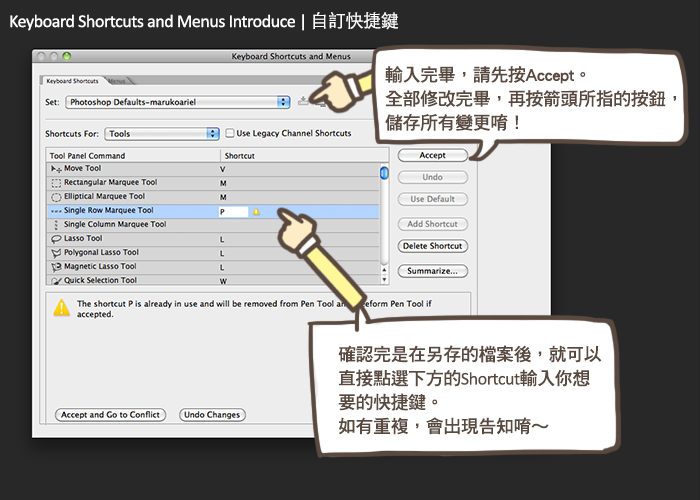





 留言列表
留言列表